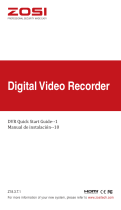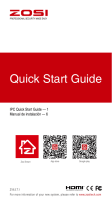La página se está cargando...

Vista general de la Cámara IP
Attention:
Si faltase algo o estuviese dañado, contacte con su proveedor
inmediatamente para que se lo cambie.
Antenn
Conector ethernet RJ45
Sensor de luz
Lente de la cámara
Micrófono
Antenn
Conector de alimentación
Ranura tarjeta micro SDt
1
2
3
4
5
6
Cámara PT
Soporte mural
Adaptador principal 100V~240V AC 50~60Hz / 5V
Tornillos para fijar la base
Tacos para fijar la base
Guía de inicio rápido
Contenido del paquete
or
El producto que se muestra a continuación es solo como
referencia ; prevalecen los productos del mismo tipo
ES
Según el modelo correspondiente con
el correspondiente suministro eléctrico
ES 01

Configuración de la app y conexión de la cámara
Descargar la App
Dos formas:
Buscar la App "IPC-1031" en App Store o Google Play Store, e
instalarla.Escanear el siguiente código QR para descargar e instalar
la App.
Conexión a la corriente
Enchufar el cable de corriente a la cámara, y luego esperar hasta
que la cámara emita un pitido.
Atención: Si faltase algo o estuviese dañado, contacte con su
proveedor inmediatamente para que se lo cambie.
Atención: Si no emitiese un pitido, presione el botón de reinicio y
manténgalo pulsado unos 10 segundos, hasta que emita una
música de éxito.
Conexión a Internet
Antes de comenzar:
Si quiere configurar la cámara IP vía Wi-Fi, por favor
consulte la Sección 1
Si quiere configurar la cámara IP vía cable de Ethernet, por
favor consulte la Sección 2
Sección 1 Conexión inalámbrica a Internet
Tras iniciar la App "IPC-1031" por favor haga lo siguiente:
Antes de comenzar a configurar, el teléfono debe estar
conectado a una red Wi-Fi.
Requisitos del Sistema Operativo
Esta App (aplicación) es compatible con Android 2.3+ o versiones
posteriores, IOS 7.0+ o versiones posteriores.
ES 02

Scan QR code
Back
Wi-Fi Setting
Back
SSID:
Password:
01201
Apply
*******
NO QR Code? click here.
Align camera QR Code within frame to scan
Note:
Only support 2.4GHz Wi-Fi.
Please turn up the volume of phone and near
the camera.
Add Camera
Back
Camaera has been connected to internet?
Scan QR Code
LAN Search
Wireless Installation
Camera
Picture Video About
Camera
Add Camera
Hacer clic en“pulse añadir cámara”
Elegir“Búsqueda wifi”
Escanear cámara UID
Introducir contraseña Wi-Fi
ES 03

Wi-Fi Setting
Back
SSID:
01201
Setting
Password: *******
Configuring.......
Edit
Camera
Add Camera
Camera
AAAA-392501-HYEJT
(Online)
Camera
The password is too simple.
Please modify it according to
requirement.
modify
10%
Sección 2 Conexión a Internet con cable Ethernet
Conecte la cámara al router con un cable Ethernet.
Atención: Este método sólo funciona con cámara que tenga
interfaz de red RJ45.
Añadir cámara en la App
Tras conectar a Internet, por favor añada la cámara en la
página de "pulse añadir cámara."
Tres formas de añadir la cámara:.
1.Escanear para añadir cámara.
2.Buscar y añadir la cámara existente desde LAN para
añadir cámara.
3.Añadir cámara introduciendo el UID para añadir la
cámara.
Esperar a la configuración Wi-Fi
La cámara se ha añadido con éxito
ES 04

Función de visionado a tiempo real
①Rotación de la imagen: Tocar el botón, girar o reflejar la
imagen en el vídeo.
②Salir: Toque y regrese a la interfaz de la cámara.
③Escuchar: Escuchar los sonidos alrededor de la cámara.
④Hablar: Presionar para hablar a la cámara.
⑤Captura: Captura fotos en tiempo real para transferir a
teléfonos.
⑥Grabar: Grabar el vídeo y transferir a teléfonos móviles.
⑦Resolución: Tocar" " para ajustar la calidad de la cámara
de vídeo. Alta Definición (HD) o definición Estándar (SD).
⑧Vertical y horizontal: Deslizar la pantalla vertical u
horizontalmente para grabar en la posición correcta.
⑨Presintonía: Tras presentar la posición necesaria para
monitorizar, haga clic para ver la posición rápidamente.
①
②
③
④
⑤
⑥ ⑦
⑧
⑨
ES 05

Parámetros predeterminados
Dirección IP: Asignación dinámica, la dirección inicial es
192.168.1.88. La IP será asignará automáticamente por el rúter
cuando la cámara esté conectada a la red.
Puerta de enlace: Asignación dinámica.
Contraseña: La contraseña predeterminada es "admin", se requiere la
contraseña para cambiar el inicio de sesión a la App por primera vez.
Soporte técnico
Este manual no soluciona todos los problemas de la cámara IP, si
surgiera un problema desconocido, póngase en contacto con nosotros
para que podamos actualizar este manual continuamente y mejorarlo,
y además, ofrecer un mejor servicio a nuestros clientes. Si es
necesario, puede contactarnos directamente.
ES 06

TODOS LOS DERECHOS RESERVADOS, COPYRIGHT DENVER ELECTRONICS A/S
Los equipos eléctricos y electrónicos contienen materiales, componentes y
sustancias que pueden ser nocivas para su salud y el medioambiente, si no se
maneja correctamente el material de desecho (equipo eléctrico y electrónico
desechado).
Los equipos eléctricos y electrónicos aparecen marcados con un símbolo de
cubo de basura tachado; véase arriba. Este símbolo significa que los equipos
eléctricos y electrónicos no deben eliminarse con el resto de residuos
domésticos, sino que deben eliminarse de forma separada.
Todas las ciudades disponen de puntos de recogida establecidos, donde bien se
puede enviar los equipos eléctricos y electrónicos de forma gratuita en las
estaciones de reciclaje u otros puntos de reciclaje, o que se le recojan de sus
domicilios. Puede obtener información adicional en el departamento técnico de
su ciudad.
Por la presente, Inter Sales A/S declara que el tipo de equipo radioeléctrico
IPC-1031 es conforme con la Directiva 2014/53/EU. El texto completo de la
declaración EU de conformidad está disponible en la dirección Internet
siguiente:
Entre en: www.denver-electronics.com y después haga clic en el ICONO
búsqueda situado en la línea superior de la página web. Escriba el número de
modelo: IPC-1031
Ahora entre en la página del producto y la directiva roja se encuentra bajo
descargas / otras descargas
Rango de funcionamiento de la Gama de frecuencia: 2412-2484 MHZ
Potencia de salida máxima: 3.7W
Importör:
DENVER ELECTRONICS A/S
Omega 5A, Soeften
DK-8382 Hinnerup
Danmark
www.facebook.com/denverelectronics
ES 07
/